即使在这个一切都从硬拷贝变为软拷贝的数字世界中,有时我们也需要交出硬拷贝,例如面试期间的简历副本或任何需要签署和邮寄的协议。当需要做这些事情时,用户可以非常方便地通过电子邮件发送文档并完成它。但有时,用户需要根据需要打印整个电子邮件以及文档以供参考。
如果您想知道如何从桌面应用程序或在线 Outlook 打印来自 Outlook 的电子邮件,这篇文章将帮助您了解如何做到这一点。
如何从 Outlook 桌面应用程序打印电子邮件
第 1 步:按Windows键并键入Outlook,打开系统上的Outlook应用程序。
第 2 步:从搜索结果中选择Outlook应用程序,如下所示。

第 3 步:使用凭据打开 Outlook 后,双击打开要打印的电子邮件。
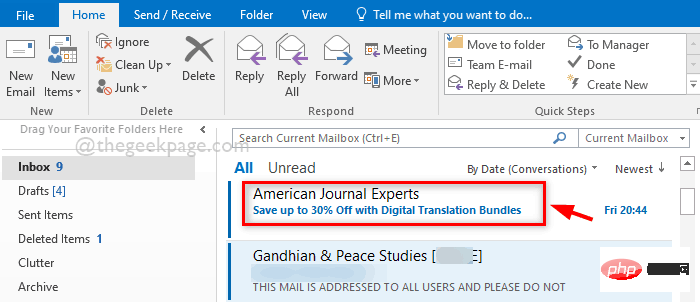
第 4 步:在新窗口中打开电子邮件后,在窗口左上角的转到文件选项,如下图所示。

第 5 步:在文件菜单中,选择左侧面板上的打印,如下所示。
第 6 步:然后,在右侧,从下拉列表中选择适当的打印机。
步骤 7:如果要更改之前设置的默认打印选项以外的打印选项,请单击打印机名称下方的打印选项按钮,如图所示。

第 8 步:在“打印”窗口中,根据需要从列表中更改打印机。
第 9 步:此外,在“份数”部分下输入份数,如下所示。
第 10 步:然后,将页面范围选择为全部或仅在全部下方指定要打印的页码。
第 11 步:最后,单击“打印”按钮打印电子邮件。

第 12 步:假设您想快速打印电子邮件,只需右键单击电子邮件并从上下文菜单中选择快速打印,如下所示。
注意:这会将打印命令直接发送到经常用于打印的打印机。但请确保打印机已连接到您的系统。

第 13 步:打印完成后,您可以根据需要关闭 Outlook 应用程序。
如何从 Outlook Web App (Outlook.com) 打印电子邮件
如果您无法访问您的设备并且急需使用 Outlook 接收电子邮件,那么可以使用 Outlook Web App(即 Outlook.com)来浏览 Outlook 邮件。使用 Outlook Web 应用程序,您可以从咖啡馆或任何朋友的笔记本电脑上的任何计算机进行浏览。我们将向您展示如何访问 Outlook Web 应用程序,以及如何使用以下给定步骤打印任何电子邮件。
第 1 步:通过按windows键在系统上打开任何浏览器应用程序,例如 google chrome 。
第 2 步:键入google chrome并从搜索结果中选择Google chrome应用程序,如下所示。

第 3 步:在新选项卡中,输入下面给定的 url,然后按Enter键。
https://outlook.live.com/
第4步:到达Outlook Web主页后,单击页面右上角的登录按钮,如下所示。

第 5 步:在登录页面中,输入您的 Microsoft 帐户的电子邮件地址,如下所示。
第6步:然后单击下一步继续。

第 7 步:输入您的 Microsoft 帐户电子邮件地址的密码,然后单击登录按钮,如下所示。

第 8 步:当您在朋友的设备或咖啡馆上使用 Outlook Web 时,最好不要保存登录凭据详细信息。
第 9 步:因此,请确保未选中不要再次显示此选项,然后单击否继续。

第 10 步:单击要打印的电子邮件,如下面的屏幕截图所示。

第 11 步:打开电子邮件后,单击电子邮件右上方的三个水平点(显示更多选项)图标,如下所示。

第 12 步:在显示更多选项列表中,单击打印以打印您想要的电子邮件,如下所示。

第十四步:在打印确认页面,点击打印按钮,如下图。

第 15 步:在屏幕上的打印窗口中,从目标选项下的下拉列表中选择打印机(例如:OneNote(桌面)),如下所示。

第 16 步:最后,单击“打印机”窗口底部的“打印”按钮以启动打印命令,如下所示。

第 17 步:然后,如果打印队列中没有太多命令,则在几秒钟后执行打印命令,您可以看到文档正在打印机上打印。
第 18 步:完成后,您可以退出 Outlook Web 并关闭浏览器。
以上是如何从 Outlook 或 Outlook.com 打印电子邮件的详细内容。更多信息请关注PHP中文网其他相关文章!

热AI工具

Undresser.AI Undress
人工智能驱动的应用程序,用于创建逼真的裸体照片

AI Clothes Remover
用于从照片中去除衣服的在线人工智能工具。

Undress AI Tool
免费脱衣服图片

Clothoff.io
AI脱衣机

AI Hentai Generator
免费生成ai无尽的。

热门文章

热工具

螳螂BT
Mantis是一个易于部署的基于Web的缺陷跟踪工具,用于帮助产品缺陷跟踪。它需要PHP、MySQL和一个Web服务器。请查看我们的演示和托管服务。

记事本++7.3.1
好用且免费的代码编辑器

MinGW - 适用于 Windows 的极简 GNU
这个项目正在迁移到osdn.net/projects/mingw的过程中,你可以继续在那里关注我们。MinGW:GNU编译器集合(GCC)的本地Windows移植版本,可自由分发的导入库和用于构建本地Windows应用程序的头文件;包括对MSVC运行时的扩展,以支持C99功能。MinGW的所有软件都可以在64位Windows平台上运行。

PhpStorm Mac 版本
最新(2018.2.1 )专业的PHP集成开发工具

SublimeText3汉化版
中文版,非常好用





